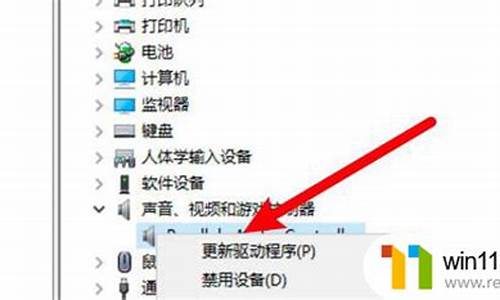电脑系统文件被破坏,无法开机请安装-电脑系统文件损坏打不开机
1.电脑系统引导文件损坏如何修理?
2.电脑不能开机,文件损坏是怎么回事?
3.电脑提示system32文件丢失或者损坏,无法正常启动电脑
电脑系统引导文件损坏如何修理?
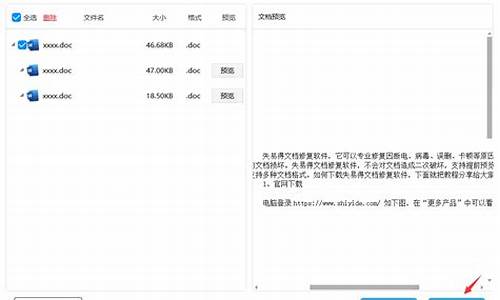
修复系统引导文件需要制作好系统启动U盘或?Win PE U盘。
第一步:
使用制作好的系统启动U盘或?Win PE U盘,进入到命令指示符
注意:不同操作方式,操作画面可能会有差异。
第二步:
打开命令提示符,执行?bcdedit /enum?命令。
如果看到下图红框中的提示,则说明引导已经损坏。
第三步:
依次执行如下命令修复?Windows 10?的主引导记录并重建?BCD?配置文件:
BOOTREC /SCANOS 用于扫描安装成功后有引导记录了的操作系统
BOOTREC /FIXMBR 用于修复传统引导的mbr记录
BOOTREC /FIXBOOT 用于修复损坏的扇区引导
BOOTREC /REBUILDBCD 用于重建修复BCD引导记录
BOOTREC /SCANOS 命令:
BOOTREC /FIXMBR 命令:
BOOTREC /FIXBOOT 命令:
BOOTREC /REBUILDBCD 命令:此步结束后,修复则已完成。
第四步:
再次使用bcdedit /enum?命令检查引导是否重建完成。
电脑不能开机,文件损坏是怎么回事?
1、看到的“按R键修复”的提示是WINDOWS系统故障修复控制台的提示,往往出现这个提示的时候,是表明系统出现了深层的问题,这时候系统损坏的程度是比较严重的;
2、有时候按R键可以修复,但这时候光驱里面放置的必须是原来安装系统(注意是安装系统,不是GHost克隆的)的光盘。也有一些时候即使修复也修复不了的,只能重装。
系统自带的磁盘修复方法:
具体步骤如下:在我的电脑中选中盘符C 后单击鼠标右键选属性,在弹出的驱动器属性窗口中依次选择“工具→开始检查”并选择“自动修复文件系统错误”和“扫描并恢复坏扇区”。
然后点击开始,扫描时间会因磁盘容量及扫描选项的不同而有所差异(按上面的方法做后,会弹出一个框,点是,自动关机后在开机进行修复,Win7选按计划磁盘检查按钮)。
硬盘坏道将导致电脑系统文件损坏或丢失,电脑无法启动或机。硬盘坏道可以采用NDD磁盘工具或Scandisk来修复。
电脑提示system32文件丢失或者损坏,无法正常启动电脑
1、电脑缺少核心驱动文件时,在开机启动后会报出相应的错误,类似下图。例如,缺少partmgr.sys文件。
2、要修复上面问题,首先准备一个启动U盘,用于进入PE系统。
3、进入到系统驱动目录C:\Windows\System32\drivers,可以看到文件partmgr.sys确认被删除了。
4、从正常的相同系统的对应目录上找到缺失的驱动文件复制到启动U盘中,再将U盘上的文件复制到待修复的电脑的驱动目录上。
5、重启电脑即可。
6、假如电脑还是报缺失其他类型的驱动文件,建议将C:\Windows\System32\drivers目录下的所有驱动都复制过来。
声明:本站所有文章资源内容,如无特殊说明或标注,均为采集网络资源。如若本站内容侵犯了原著者的合法权益,可联系本站删除。